
Cortanaは、MicrosoftがWindows10の登場で導入した仮想アシスタントです。。 オペレーティングシステムの検索と統合されており、ますます多くの機能を実行できます。 その操作のためにそれは多くの個人情報にアクセスできなければなりませんが。 多くのユーザーを納得させるものではありません。 幸い、ウィザードが保存しているこの情報はすべて削除できます。
したがって、Cortanaにはこのデータがありません、保存されている連絡先に関する閲覧、履歴、またはデータについて。 これを実行する手順は単純であるため、Windows10アシスタントに大量のデータが含まれることはありません。
まず、Cortanaのアカウントからログアウトする必要があります。 これを行うには、アシスタントがいるタスクバーに表示されるマイク記号をクリックします。 メニューが表示され、左側で[ ノートブックと呼ばれるオプション。 アシスタントにあるアカウントを取得します。鉛筆アイコンをクリックしてから、メールアドレスをクリックします。 その後、ウィンドウが表示され、セッションが閉じられます。

これが完了すると、 Windows10の構成に移動する必要があります。 その中でプライバシーセクションに入る必要があり、そこで「音声、手書き入力および書き込み」と呼ばれるオプションを探す必要があります。 その中に、「音声サービスを無効にして提案を書く」というボタンが表示されます。 それをクリックします。
次に、次のようなポップアップウィンドウが表示されます。 この機能の非アクティブ化を続行すると、Cortanaと通信できなくなります。 さらに、ユーザーの書き込みとインク辞書がクリアされます。
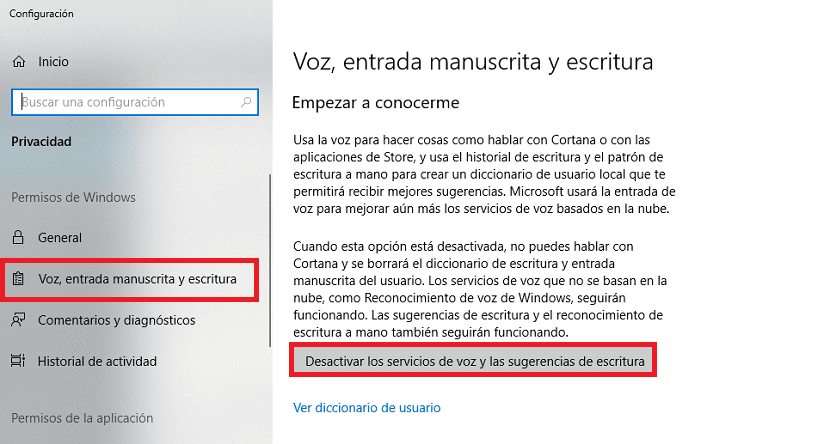
これが最初のステップですが、 Cortanaが保存するすべての情報をまだ消去していないため。 これを行うには、構成に戻り、Cortanaというアシスタントセクションに入る必要があります。 その中には、許可と履歴のセクションがあります。 次に、をクリックします Cortanaがクラウドであなたについて知っていることを変更します。
ウィザードが保存したすべての情報を確認できるウィンドウが開きます。 下部に削除ボタンがあります。 そのため、クリックするだけで、Windows10アシスタントが保持しているすべてのデータが消去されます。